Jeśli jesteś graczem komputerowym, wiesz, że ustawienia grafiki mogą wpłynąć na wrażenia z gry lub ją zepsuć. A jeśli szukasz najlepszych ustawień AMD Radeon do gier na PC, to dobrze trafiłeś. W tym artykule pokażemy Ci optymalne ustawienia AMD Radeon do gier na PC, abyś mógł w pełni wykorzystać swoje gry.
Najpierw przyjrzyjmy się trzem rzeczom, które należy wziąć pod uwagę podczas dostosowywania ustawień AMD Radeon: jakość obrazu, wydajność i zużycie energii. W zależności od twoich priorytetów, być może będziesz musiał poświęcić jeden dla innych. Ale przy odpowiednich ustawieniach możesz mieć to, co najlepsze ze wszystkich trzech.
Dla jakości obrazu najważniejszym ustawieniem jest filtr antyaliasingowy. To ustawienie wygładza postrzępione krawędzie w grach, dzięki czemu wyglądają one bardziej realistycznie. Jednak wiąże się to również z kosztami: może znacznie zmniejszyć liczbę klatek na sekundę. Jeśli więc szukasz najlepszej możliwej jakości obrazu, być może będziesz musiał zaakceptować niższą liczbę klatek na sekundę.
Dla wydajności najważniejszym ustawieniem jest rozdzielczość. Im wyższa rozdzielczość, tym więcej szczegółów zobaczysz w swoich grach. Ale wymaga to również większej mocy obliczeniowej, więc może być konieczne obniżenie rozdzielczości, aby uzyskać grywalną liczbę klatek na sekundę. Najlepszym punktem jest zwykle około 1080p, ale zależy to od twojej karty graficznej.
Wreszcie, jeśli chodzi o zużycie energii, najważniejszym ustawieniem jest jakość grafiki. To ustawienie określa, ile mocy obliczeniowej zużywa karta graficzna, a zatem ile energii zużywa. Jeśli chcesz oszczędzać energię, ustaw tę opcję na Niską lub Średnią.
Oto trzy rzeczy, które należy wziąć pod uwagę przy dostosowywaniu ustawień AMD Radeon. Teraz przyjrzyjmy się konkretnym ustawieniom, które musisz dostosować, aby w pełni wykorzystać swoje gry.
AMD jest jedną z największych firm produkujących chipy. Zapewnia również oprogramowanie AMD Radeon, które umożliwia dostosowanie ustawień GPU i optymalizację komputera. W tym poście zobaczymy najlepsze ustawienia AMD Radeon dla lepszej wydajności w grach z Twojego komputera. Tak więc, jeśli jesteś graczem, dostosowanie niektórych z wymienionych tutaj opcji może mieć duże znaczenie.

serwer nie znalazł wirusa
Najlepsze ustawienia AMD Radeon do gier komputerowych
Poniżej znajdują się najlepsze ustawienia AMD Radeon poprawiające wydajność gry:
- Wyostrzanie obrazu Radeona
- Korzystaj z FreeSync i zaawansowanej synchronizacji
- Nagrywanie natychmiastowych powtórek
- Uaktualnij stare gry
- Zmniejsz opóźnienie wejściowe
- Wirtualna ultrawysoka rozdzielczość
- Skalowanie liczb całkowitych
Porozmawiajmy szczegółowo o każdym z nich.
1] Wyostrzanie obrazu Radeona
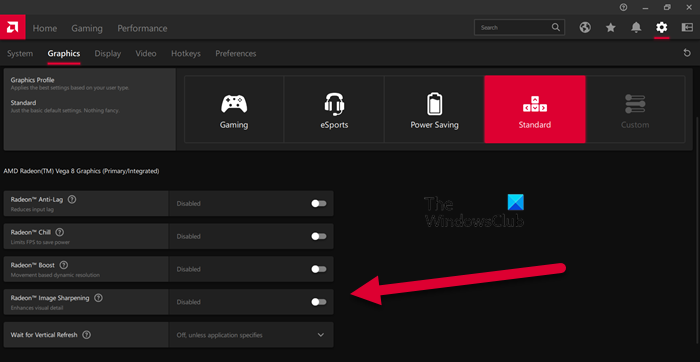
Radeon Image Sharpening zwiększa poziom ostrości grafiki bez nadmiernego obciążania karty graficznej. Ta funkcja jest szczególnie przydatna dla graczy, którzy potrzebują dodatkowej przejrzystości. Aby wprowadzić zmiany, musisz otworzyć aplikację AMD Radeon, a następnie przejść do Ustawienia > Grafika. Następnie możesz wybrać grę, którą chcesz dostosować, lub kliknąć „Globalna grafika”. Na koniec włącz przełącznik dla Wyostrzanie obrazu Radeona a następnie użyj suwaka, aby zmienić jego intensywność. Mam nadzieję, że to ci pomoże.
2] Użyj FreeSync i zaawansowanej synchronizacji
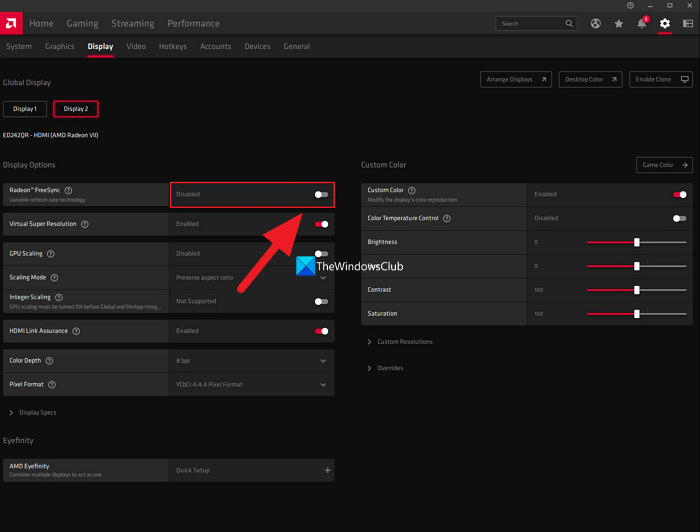
Jeśli masz monitor z włączoną funkcją FreeSync, nie włącza się FreeSync w ustawieniach AMD Radeon czegoś brakuje. FreeSync Odpowiedź firmy AMD na G-sync firmy Nvidia umożliwia procesorowi graficznemu dynamiczną zmianę częstotliwości odświeżania monitora w celu dopasowania do gry, w którą grasz.
Jeśli nie masz monitora obsługującego FreeSync, włącz zaawansowaną synchronizację. Po włączeniu zaawansowanej synchronizacji wystąpi mniej rozrywania ekranu w porównaniu z synchronizacją Vsync. Jednak to ustawienie nie pozwala na użycie tej samej liczby klatek na sekundę i opóźnienia wejściowego, które zapewnia Vsync.
Możesz znaleźć FreeSync pod adresem Ustawienia > Wyświetlacz i zaawansowana synchronizacja Ustawienia > Grafika a używanie ich razem zapewnia optymalną wydajność.
3] Nagrywaj natychmiastowe powtórki
Nie da się przewidzieć, kiedy będziesz miał chwilę na tyle godną, by pochwalić się znajomym w grze, na przykład samemu zabijając drużynę. Aby zapisać te chwile jako dowód, możesz użyć jednego z ustawień o nazwie Nagrywaj natychmiastowe powtórki.
Aby włączyć nagrywanie natychmiastowej powtórki, przejdź do ustawienia zębatki > Ogólne Lub Ustawienia > Nagrywanie . Możesz także ustawić czas trwania, a także zapisać moment jako GIF. Naciśnij Ctrl + Shift + S, aby go nagrać, a Ctrl + Shift + R, aby rozpocząć i zatrzymać nagrywanie.
4] Uaktualnij stare gry
Poprawę graficzną widać w sposobie tworzenia gier w ostatnich latach, jednak nie można tego powiedzieć o starych klasykach, takich jak Mario Kart Bros, Minecraft i wiele innych. Aby wypełnić lukę w ustawieniach graficznych, Radeon oferuje takie funkcje, jak antyaliasing i filtrowanie tekstur. Możesz włączyć funkcje, aby mieć najlepsze ustawienia grafiki.
Aby to zrobić, przejdź do Gry > Gry i wybierz dowolną grę DX9. Teraz wybierz opcję Advance, ustaw Supersampling na Anti-aliasing, antyaliasing na maksimum i włącz filtrowanie anizotropowe.
5] Zmniejsz opóźnienie wejściowe
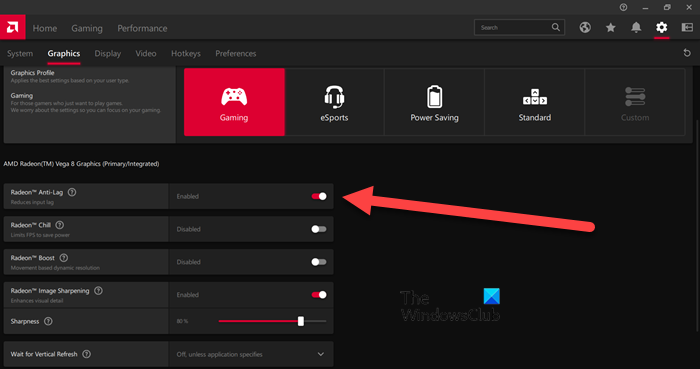
Jeśli masz włączoną bezpłatną synchronizację lub monitor o wysokiej liczbie klatek na sekundę, możesz pominąć to ustawienie. Jeśli jednak masz zwykły monitor, który aktualizuje się z częstotliwością 60 Hz na sekundę, włączenie Anti-lag może zminimalizować opóźnienie wejściowe.
Możesz włączyć Radeon Anti-Lag tę funkcję, przechodząc do Ustawień i klikając Grafika > Gry. Należy jednak mądrze korzystać z tej funkcji, ponieważ wiadomo, że powoduje ona problemy ze zgodnością.
6] Wirtualna ultrawysoka rozdzielczość
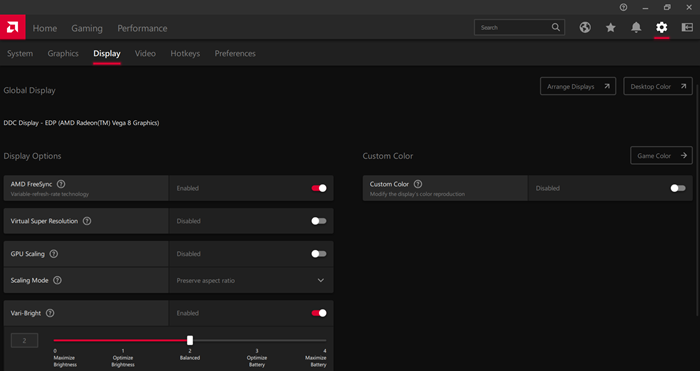
Kto nie chciałby zagrać w grę 4K na komputerze/monitorze 1080p? Włączenie Virtual Super Resolution da ci ten sam rezultat. Aby ją włączyć, przejdź do Radeon Settings > Display > włącz przełącznik „Virtual Ultra High Resolution”.
Virtual Ultra High Definition oferuje te same funkcje, co Super Sampling Anti Aliasing. Pamiętaj jednak, że może to obciążyć komputer, więc włączaj tę funkcję tylko wtedy, gdy masz mocny procesor graficzny.
7] Skalowanie liczb całkowitych
Skalowanie liczb całkowitych jest jedną z najlepszych cech Radeona. Pozwala to na uzyskanie lepszej jakości obrazu przy zmianie jego rozdzielczości. Ta funkcja mnoży każdy piksel przez liczbę całkowitą, umożliwiając granie w gry o niskiej rozdzielczości na wyświetlaczu o wysokiej rozdzielczości.
Najlepszą rzeczą w skalowaniu liczb całkowitych jest to, że pozwala uruchomić grę w rozdzielczości 1080p na wyświetlaczu 4K. Obraz będzie miał taką samą klarowność i jakość jak poprzednio, ale będziesz w stanie uzyskać płynne wrażenia z gry i poprawić ogólną wydajność. Aby skonfigurować lub włączyć skalowanie liczb całkowitych, przejdź do Ustawienia > Wyświetlacz.
Przeczytaj także: Oprogramowanie AMD Radeon nie otwiera się w systemie Windows 11
Jak mogę ulepszyć kartę graficzną AMD Radeon?
Aby poprawić wydajność Radeona i uzyskać optymalne funkcje, możesz dostosować niektóre ustawienia. Radeon Image Sharpening, Anti-lag i Integer Scaling to tylko niektóre z ustawień, które możesz włączyć, aby poprawić wydajność grafiki. Aby dowiedzieć się więcej o ich funkcjach, możesz przeczytać powyższe szczegóły.
Jak zoptymalizować laptopa AMD do gier?
AMD Radeon zapewnia graczom najwyższą jakość gier dzięki funkcjom, które pozwalają dostosować piksele obrazu, rozdzielczość i inne parametry. Aby zoptymalizować laptopa AMD do gier, możesz włączyć filtrowanie anizotropowe, filtrowanie morfologiczne i ustawić jakość filtrowania tekstur na Standard. Powinieneś także zmienić niektóre ustawienia w Zoptymalizuj swój komputer z systemem Windows do grania.
Czytać: Napraw błąd instalatora AMD 195 w systemie Windows 11/10.















